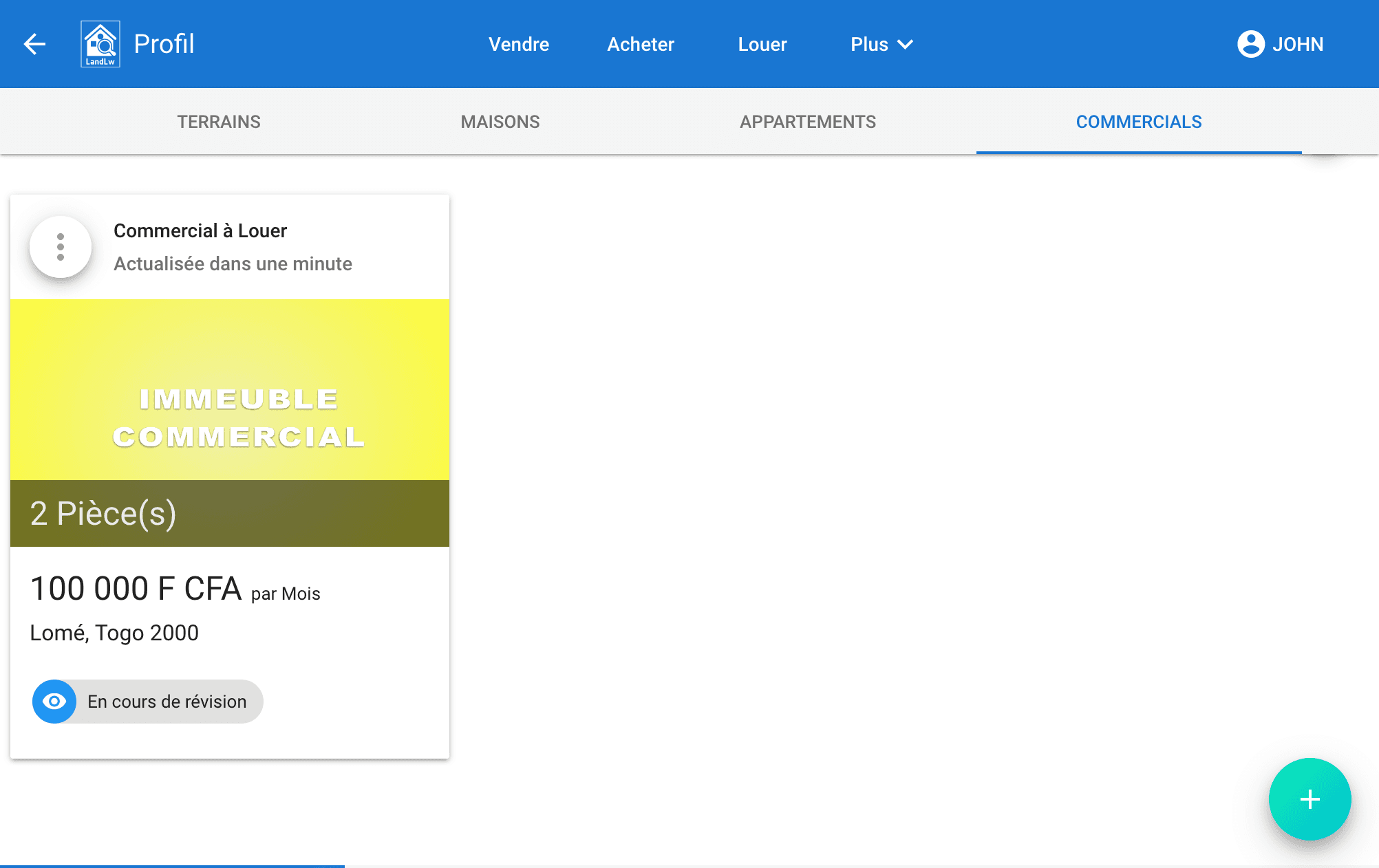Comment ajouter un magasin, boutique, bureau, entrepôt ou immeuble commercial à louer
ÉTAPE 1
Connectez-vous à votre compte LANDLW
ÉTAPE 2
Cliquez sur l’icône portant votre NOM ou vos initiaux qui se trouve à droite de votre écran.
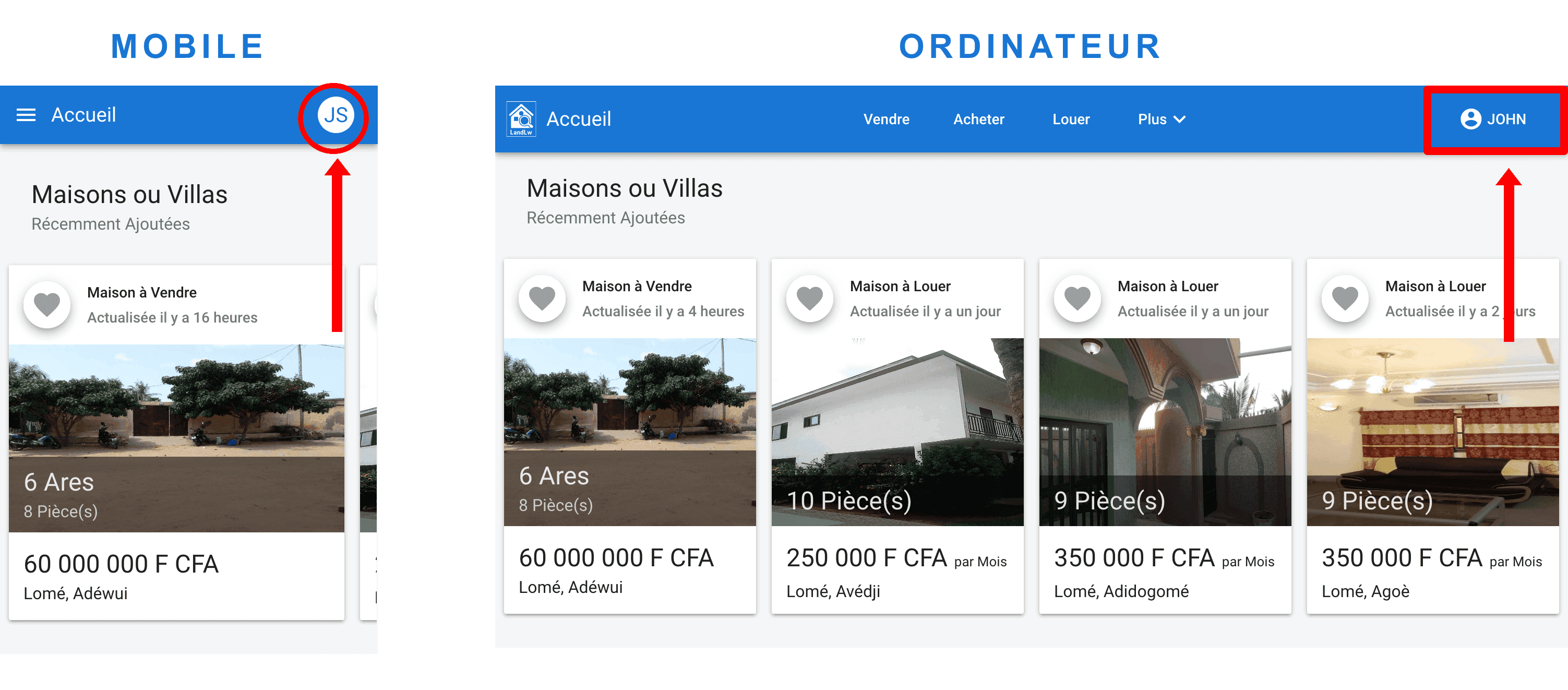
Vous aurez accès à des options, cliquez sur l’option « MON PROFIL »
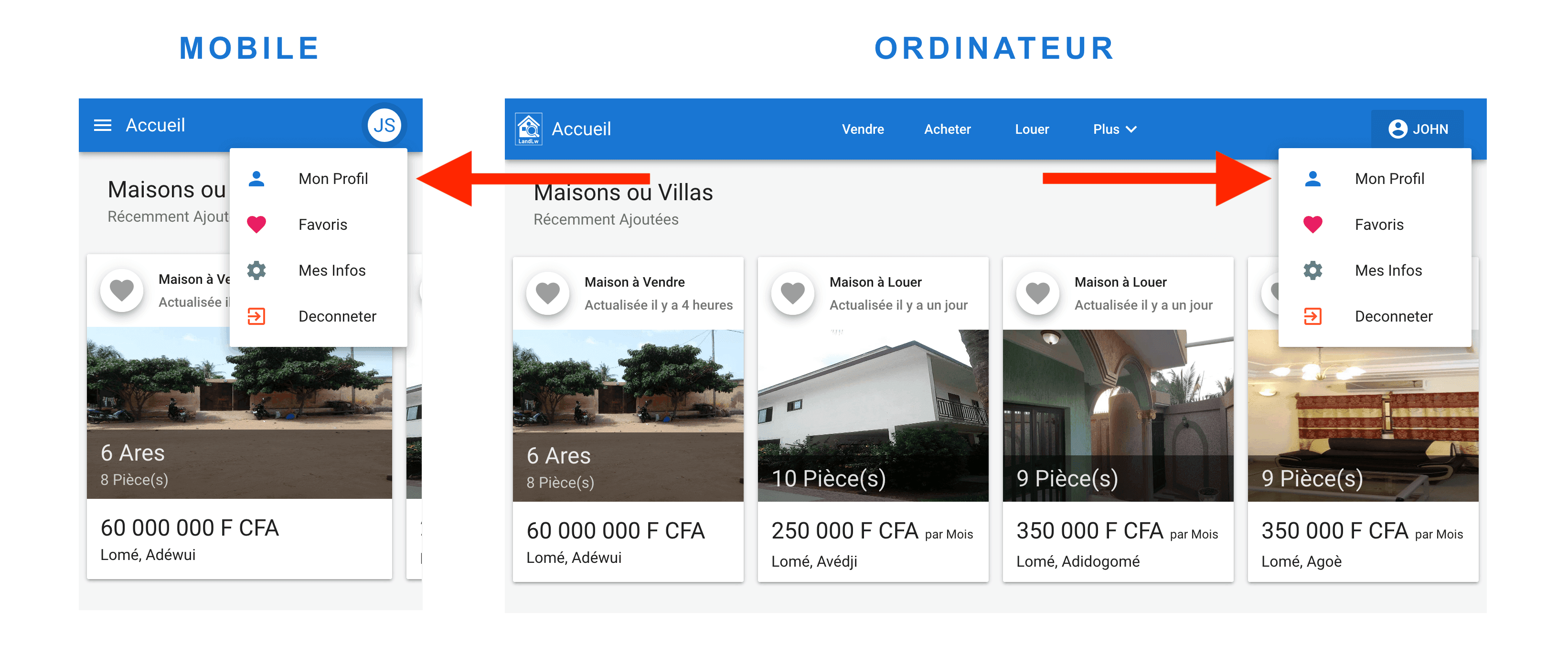
La page suivante s’affichera ; vous cliquerez ensuite sur L’icône « + » en bas dans l’angle droite de l’écran.
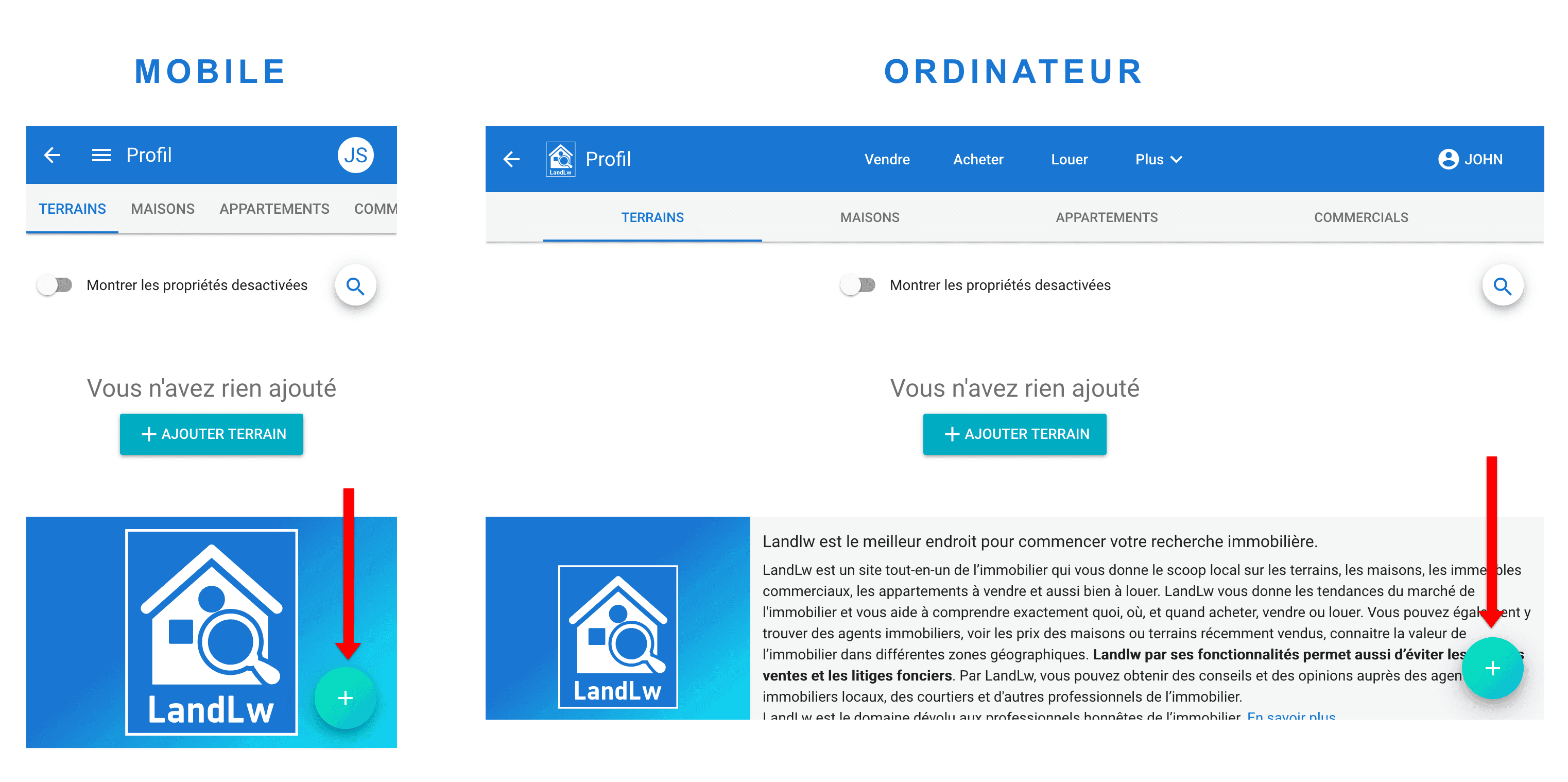
ÉTAPE 3
La page qui s’affiche nous donne les différents « TYPES DE PROPRETÉS » que vous pourrez ajouter.
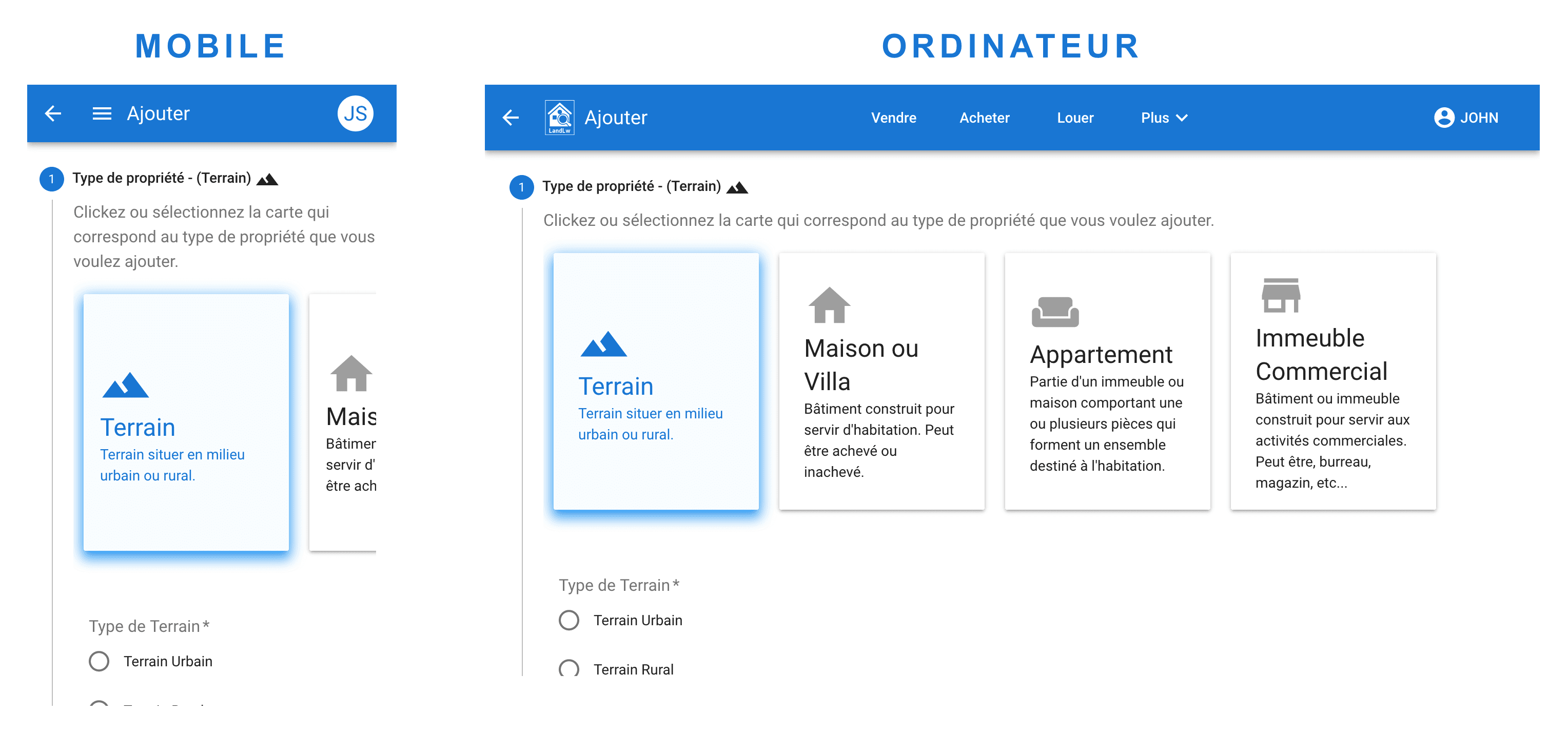
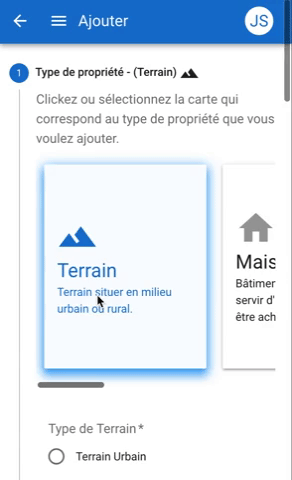
- Cliquez sur Immeuble commercial.
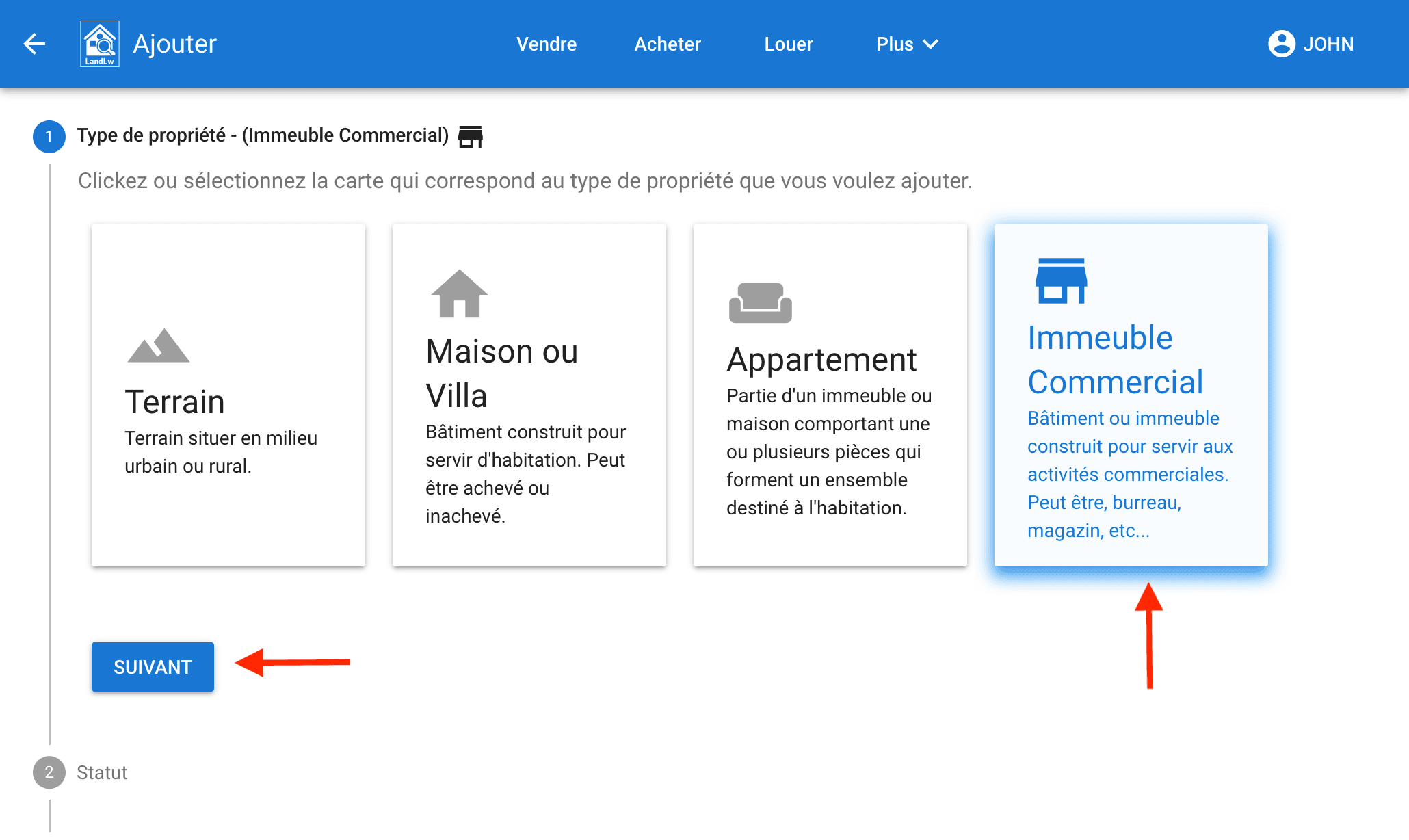
- Ensuite cliquer sur suivant
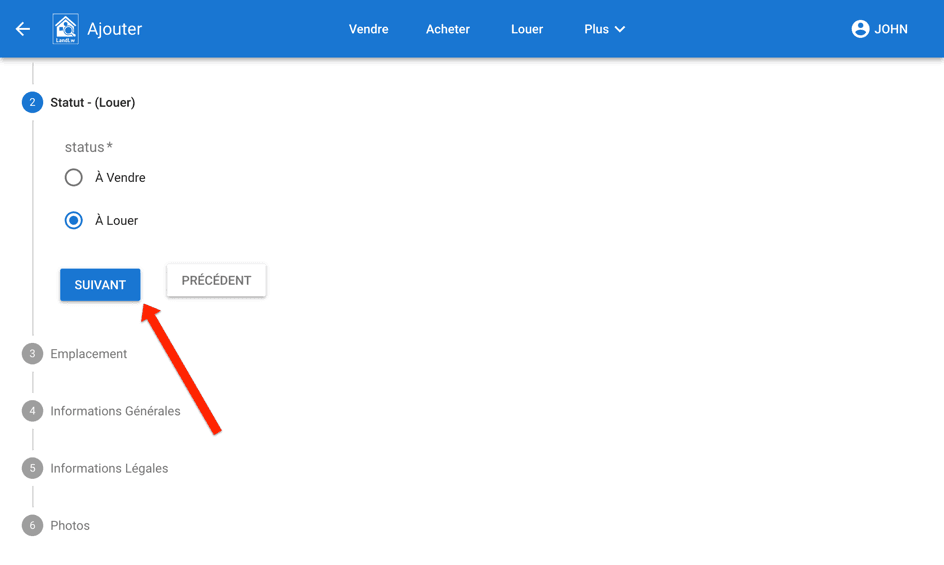
ÉTAPE 4
Après avoir cliqué sur suivant vous aurez accès à l’option « STATUT » Cette option vous permet de spécifier si vous voulez le LOUER. Ensuite cliquer sur « SUIVANT » pour valider votre choix et accéder à l’option suivante
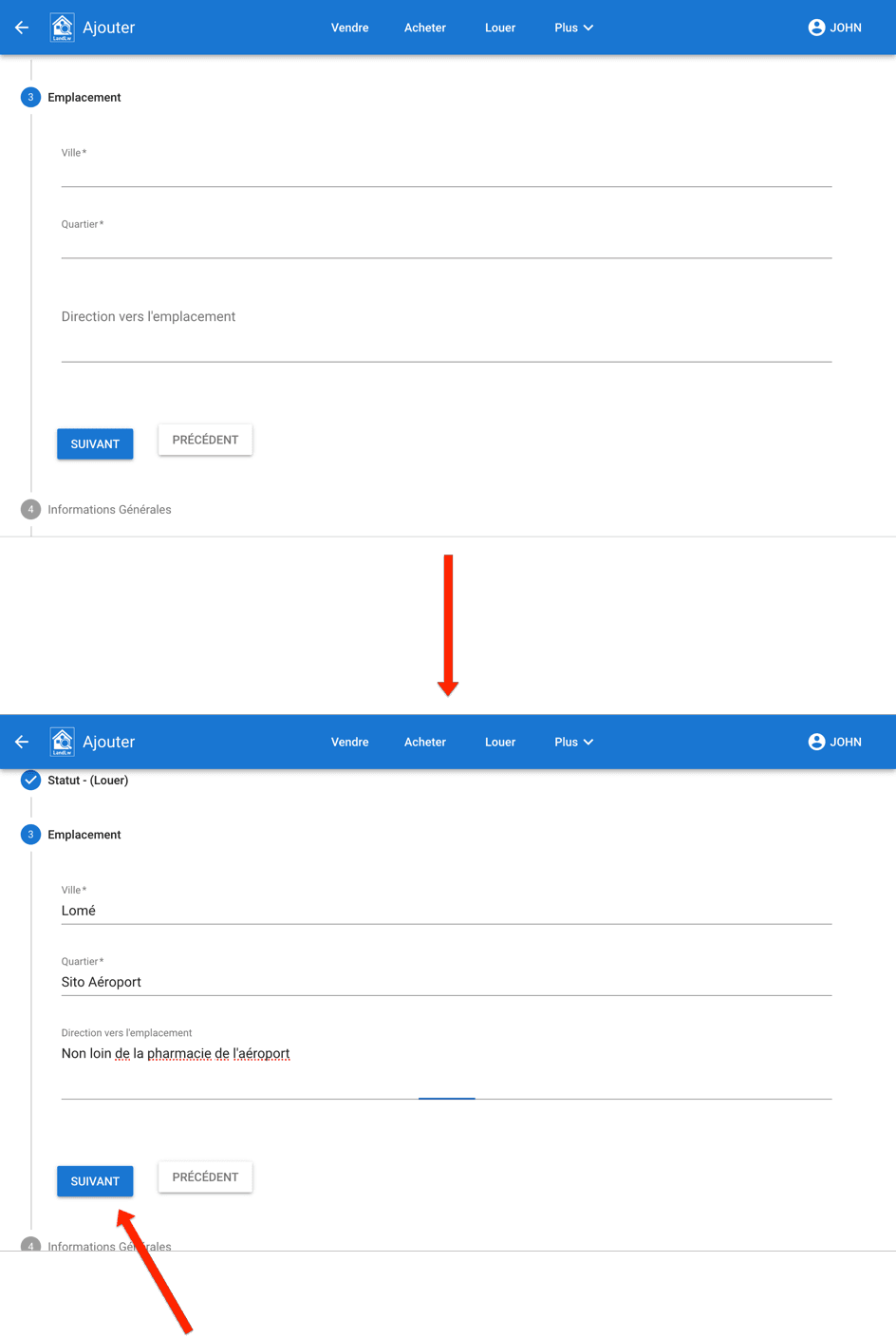
ÉTAPE 5
Cette option « EMPLACEMENT » vous permet de situer votre propriété.
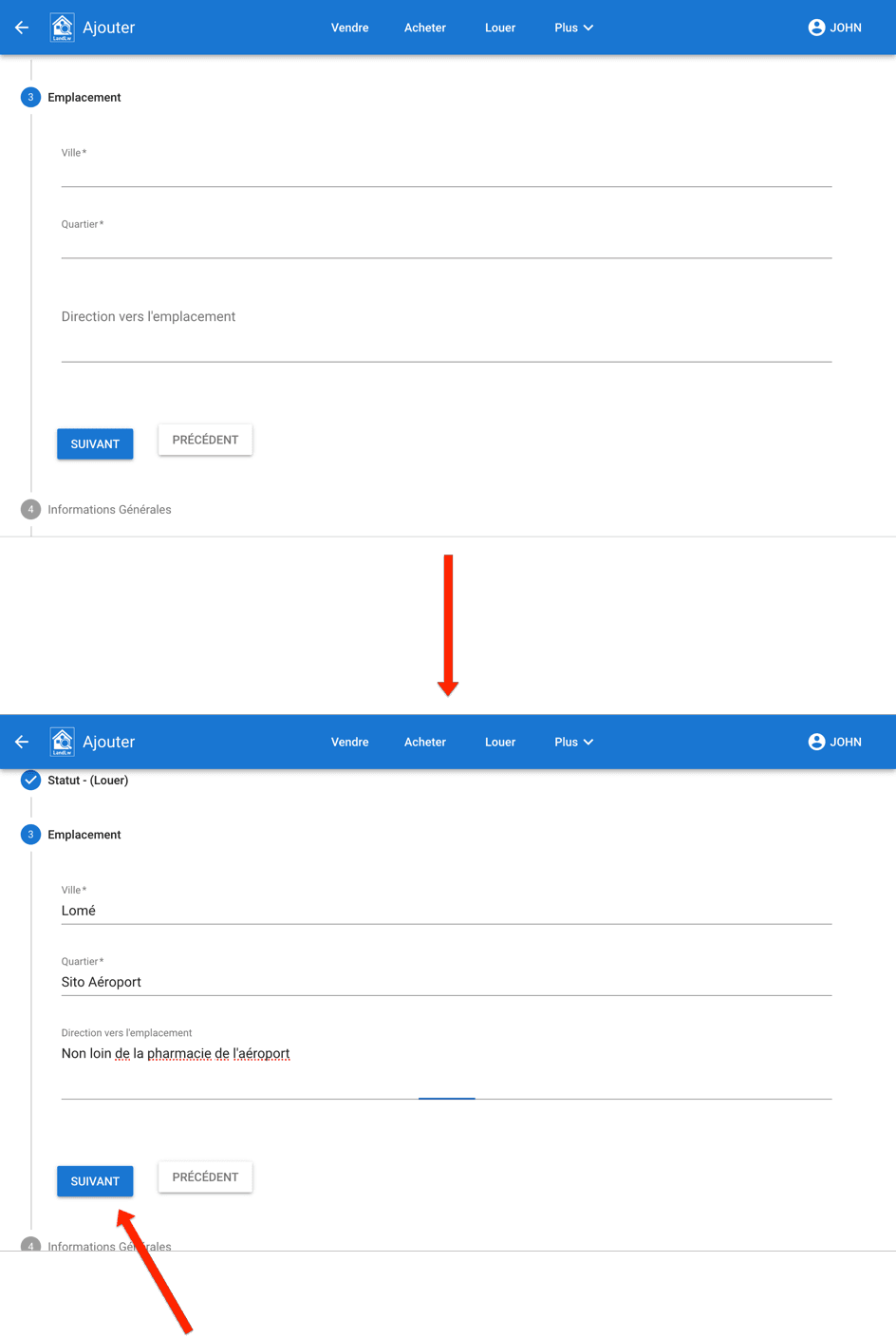
PS : Tous les champs de saisi portant un Astérix (*) doivent être obligatoirement être remplis
Cliquer ensuite sur « SUIVANT » après avoir rempli les différents champs de saisi, pour valider et passer à l’option suivante.
ÉTAPE 6
Cette option « INFORMATIONS GÉNÉRALES » vous permets de donner les caractéristiques de votre appartement.
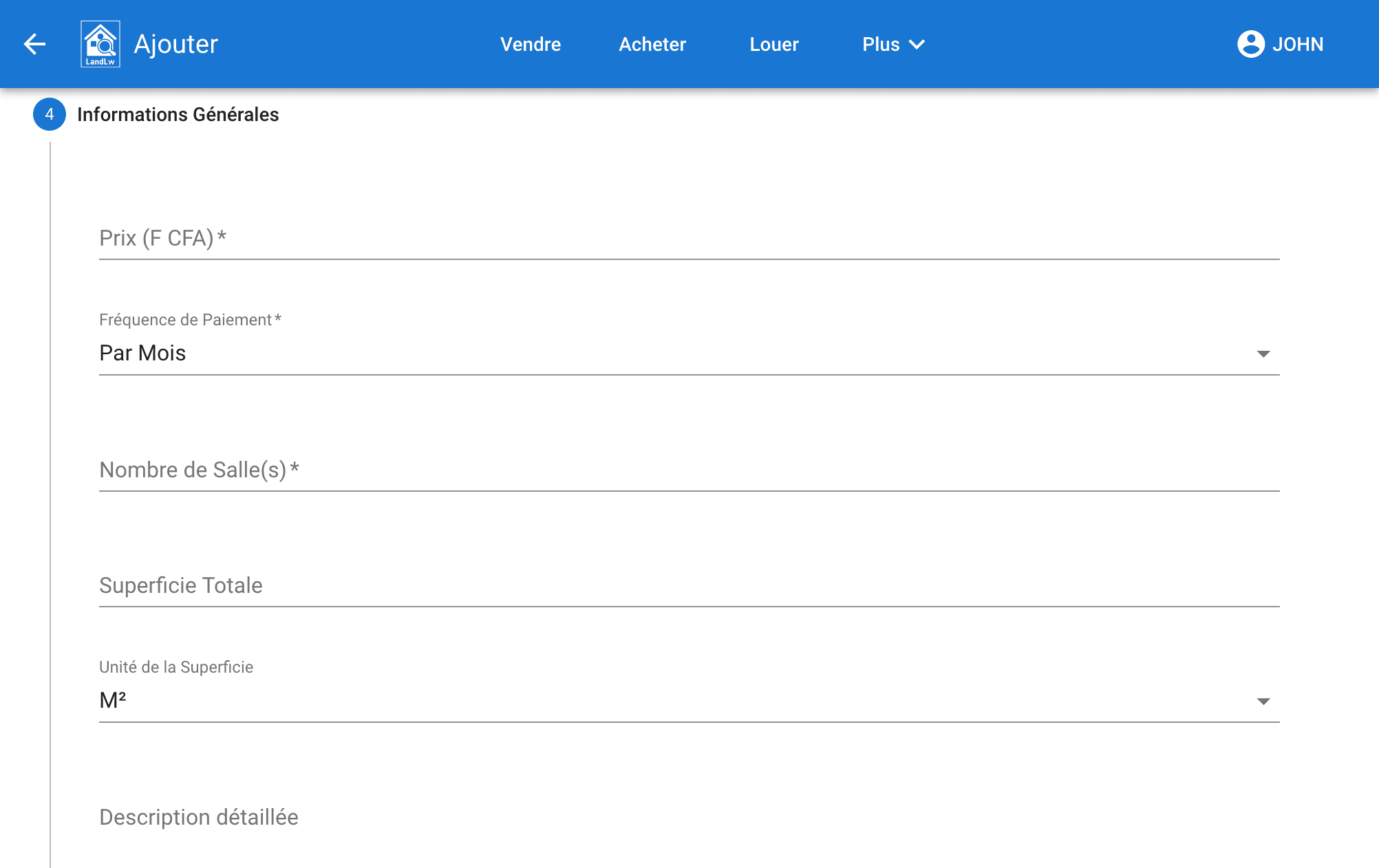
Vous pouvez spécifiez la fréquence de payement.
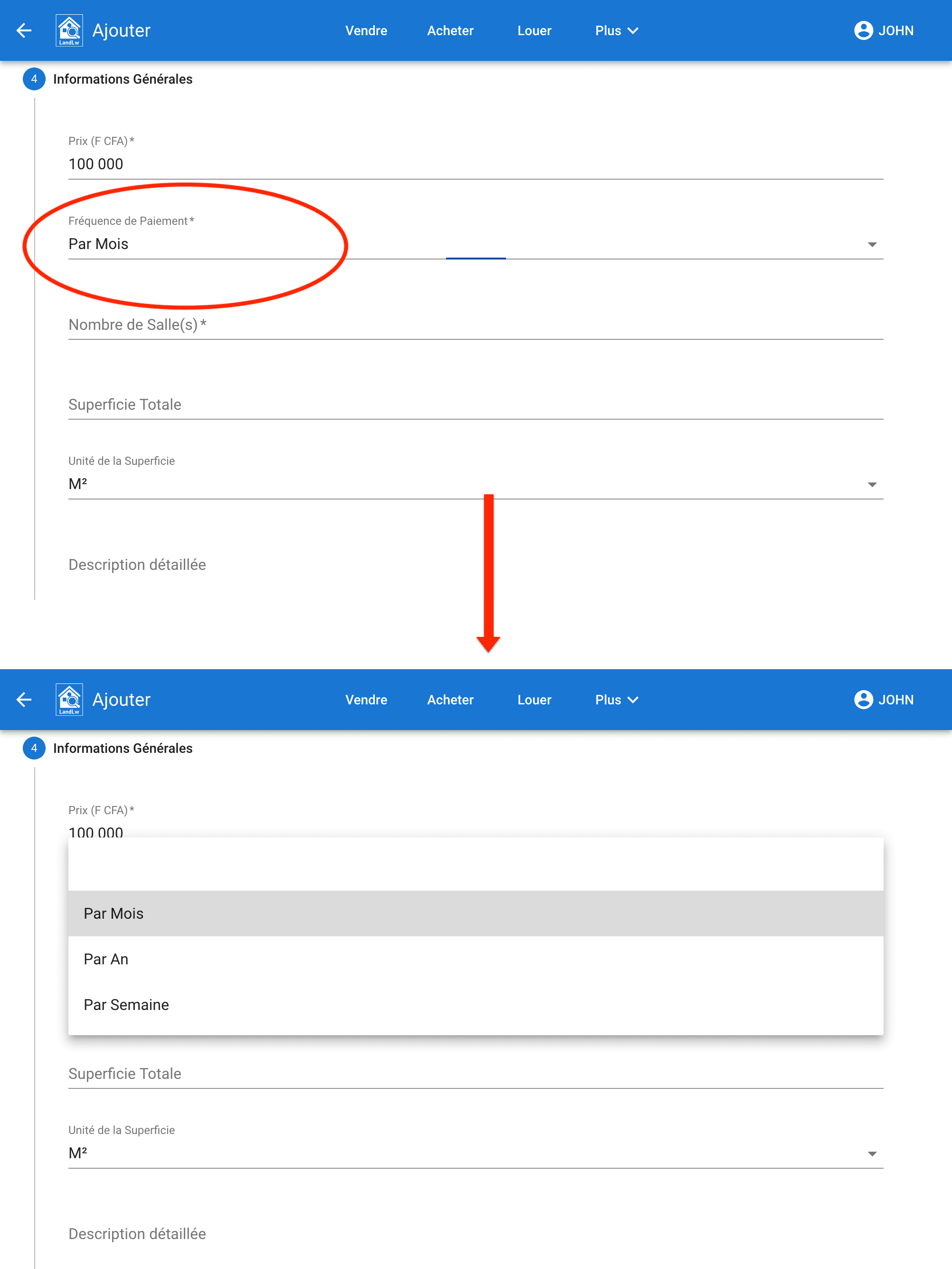
Vous pouvez spécifier l’unité de surface appropriée, Mais ceci n’est pa requis pour les propriété à LOUER
Dans le champ de saisi « DESCRIPTION DÉTAILLÉ » vous pouvez notifier les informations complémentaires et précises de votre propriété.
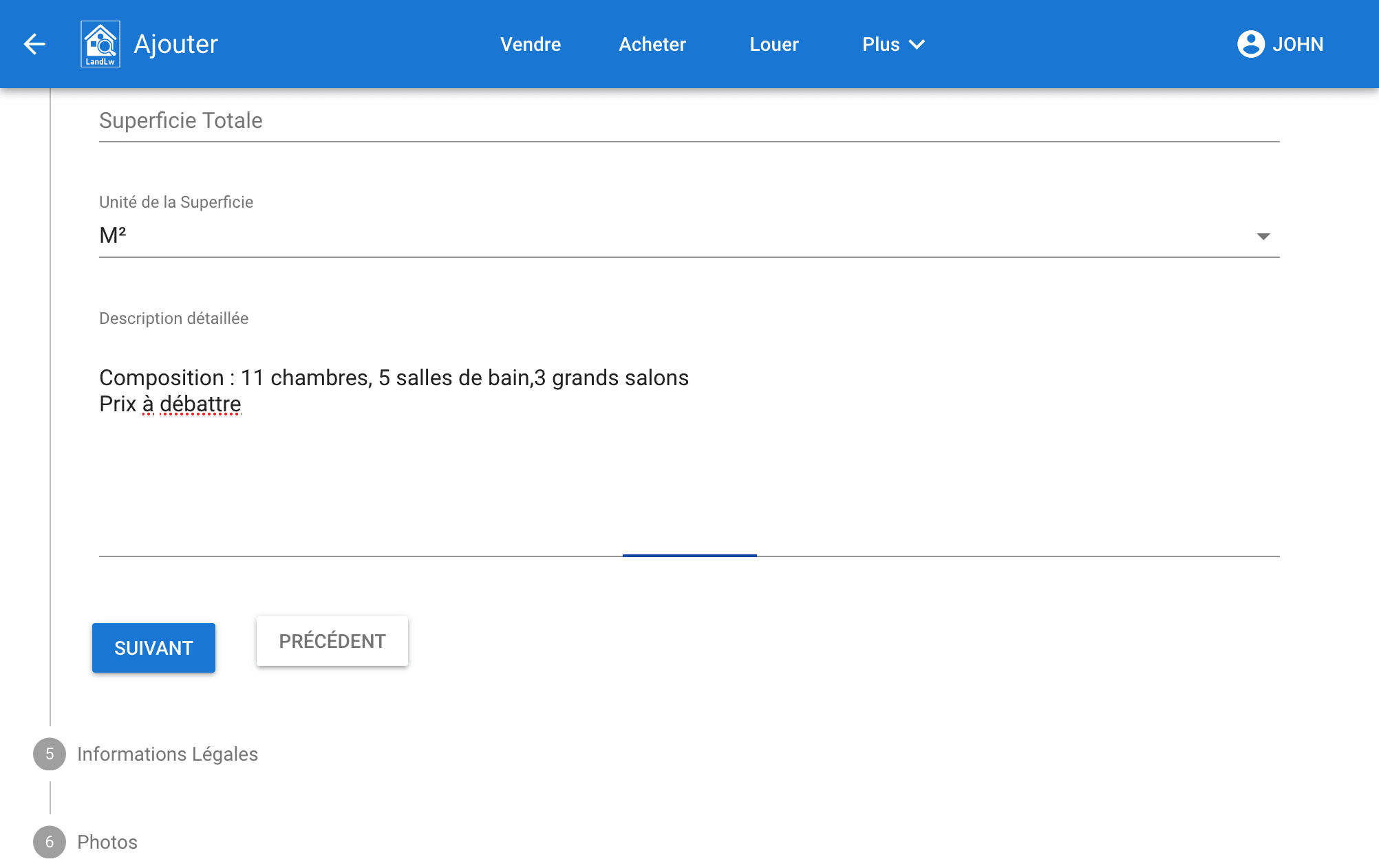
PS : Tous les champs de saisi portant un Astérix (*) doivent être obligatoirement être remplis. Cliquer ensuite sur « SUIVANT » pour valider et passer à l’option suivante.
ÉTAPE 7
L’option « INFORMATIONS LÉGALES » permet de notifier si vous êtes propriétaire ou non et de donner les informations complète sur la dite propriété.
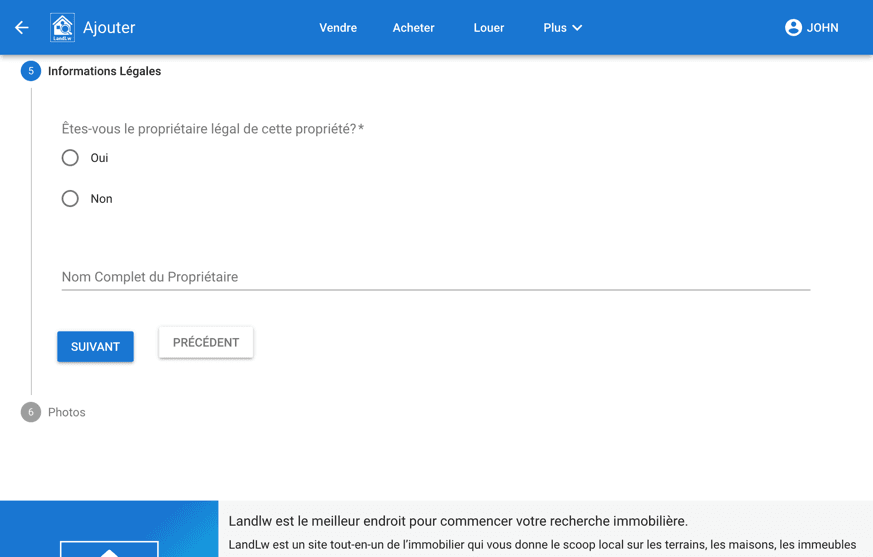
Si vous cliquez sur « OUI » , vous n’aurez plus à écrire le nom du propriétaire
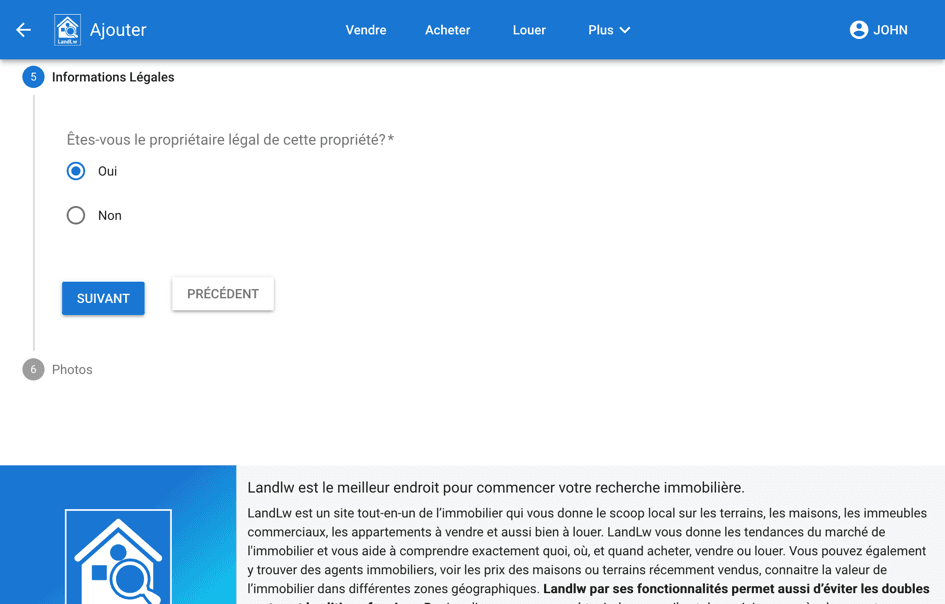
- Si vous cliquez sur « NON », vous ne serai pas requis d’écrire le nom du propriétaire mais vous pouvez l’ajouter si vous voulez. (Mais il est conseillé de saisir cette information pour éviter les fraudes et litiges.)
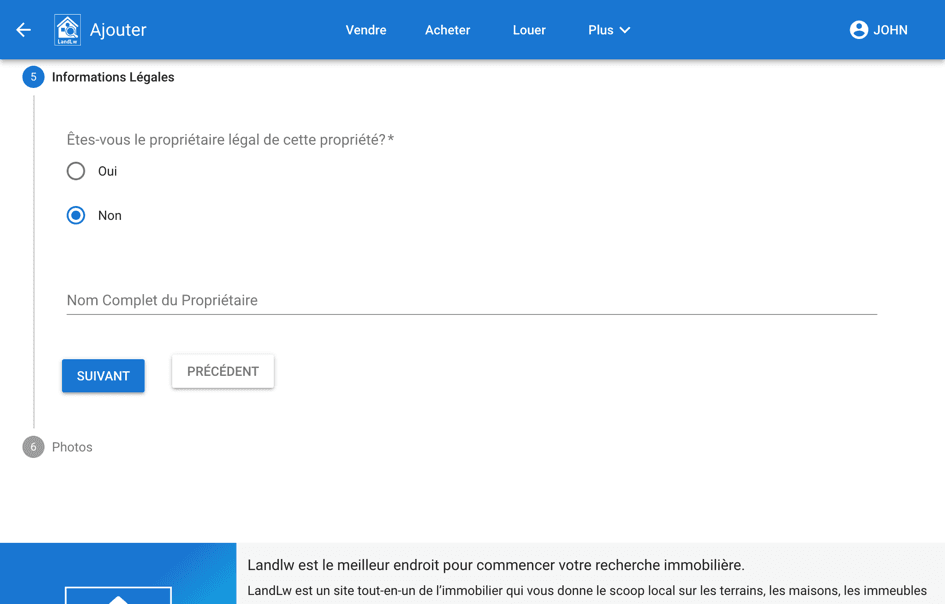
Cliquer ensuite sur « SUIVANT » pour valider et passer à l’option suivante. PS : Tous les champs de saisi portant un Astérix (*) doivent être obligatoirement être remplis
ÉTAPE 8
L’option « PHOTO » vous permet de publier les images de votre appartement. Cliquer lors sur « AJOUTER PHOTOS » pour choisir les images à ajouter. Vous pouvez ajouter plusieurs photos à la fois.
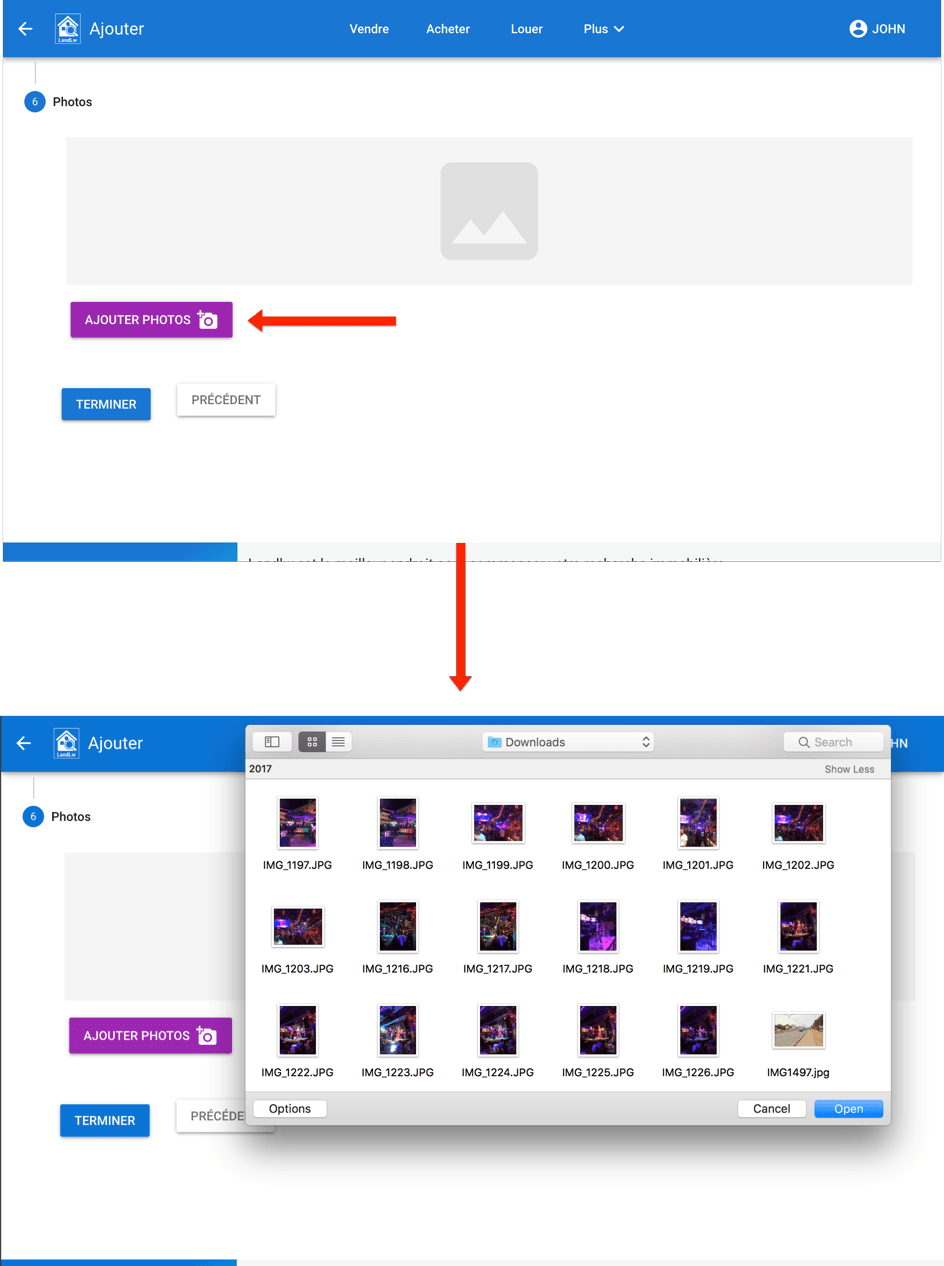
Après avoir choisir vos images, cliquer sur « TERMINER ». Votre immeuble commercial vient ainsi d’être ajoutée.